Kuinka tehdä yksi sivu vaakasuuntainen MS Word -asiakirjassa
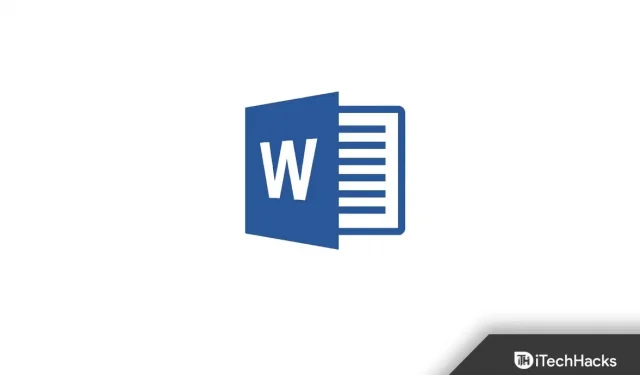
Microsoft Word on kätevä asiakirjaeditori Windows-käyttäjille. Jos käytät Windows-tietokonetta, voit käyttää Microsoft Office -tuotepakettia kaikkiin asiakirjoihin liittyviin töihin. Kun luot uuden asiakirjan Wordissa, sivun suunta asetetaan automaattisesti pystysuuntaiseksi.
Pystysuuntainen sivu on paras tekstin muokkaamiseen, mutta kun on kyse kuvien tai grafiikan lisäämisestä Word-asiakirjaan, useimmat ihmiset valitsevat vaakatilan.
Joten kuinka voit tehdä vain yhden vaakasuuntaisen sivun Wordissa? No ei se niin vaikea tehtävä ole. Tässä artikkelissa käsittelemme yhden sivun maiseman luomista Wordissa askel askeleelta.
Tee yhden sivun vaakasuuntainen MS Word -asiakirja
Kun työskentelet tekstin kanssa, voit aina valita pystysuunnan, mutta jos haluat lisätä kuvia ja grafiikkaa, sinun on valittava vaakasuunta. Jos haluat tehdä vaakasuunnasta vain yhden sivun Wordissa, toimi seuraavasti:
- Avaa Word-asiakirja, jonka parissa työskentelet. Kun olet avannut MS Word -asiakirjan, aseta kohdistin sivun yläreunaan kohtaan, jossa haluat muuttaa sen vaakasuuntaiseksi.
- Kun osoitin on sivun yläreunassa, napsauta nauhapalkin Asettelu-vaihtoehtoa .

- Napsauta seuraavaksi Tauko- vaihtoehtoa ja napsauta sitten Seuraava sivu -vaihtoehtoa Osasivu-osiossa.
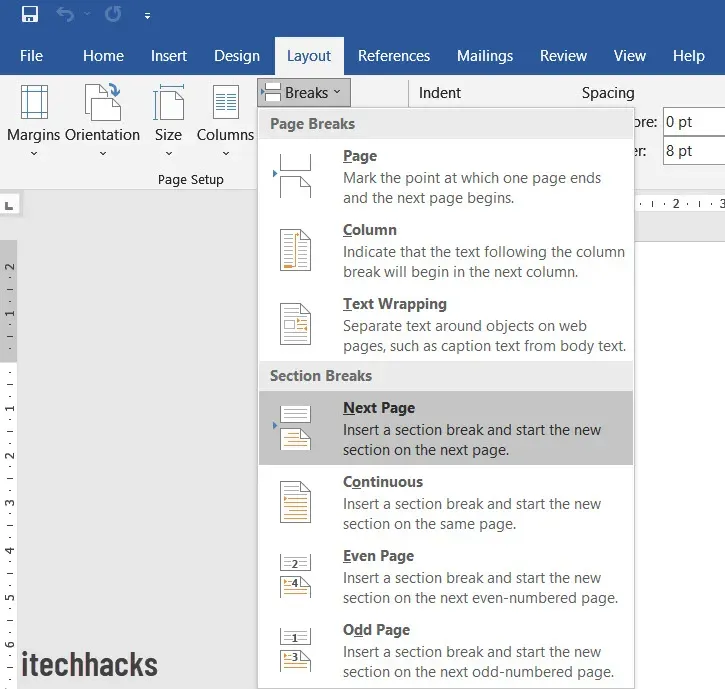
- Valitse nyt Asettelu-valikosta Suunta -vaihtoehto ja napsauta Vaaka. Tämä kääntää nykyisen sivun ja kaikki sivut ennen sitä vaakasuuntaan.
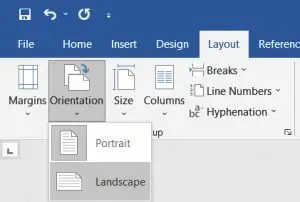
- Seuraavaksi sinun on käännettävä kaikki jäljellä olevat sivut pystysuuntaan. Voit tehdä tämän siirtymällä seuraavalle sivulle ja sijoittamalla kohdistimen sen alkuun.
- Napsauta Asettelu-vaihtoehtoa uudelleen nauhavalikosta.
- Napsauta Taukokohdat ja napsauta sitten Seuraava sivu .
- Napsauta sen jälkeen ”Suunta” ja napsauta sitten ”Pysty”.
- Tämä muuttaa muiden sivujen suunnan pystysuuntaiseksi.
Luo tietty tekstialbumi Wordissa
Jos haluat luoda tietyn tekstimaiseman Wordissa, voit myös tehdä sen. Voit tehdä tämän noudattamalla alla olevia ohjeita:
- Avaa Word-asiakirja ja valitse teksti, jonka haluat vaakasuuntaan.
- Siirry kohtaan ”Layouts ” ja napsauta ”Kentät” .
- Napsauta sitten ” Mukautetut kentät ” valikon alareunassa.
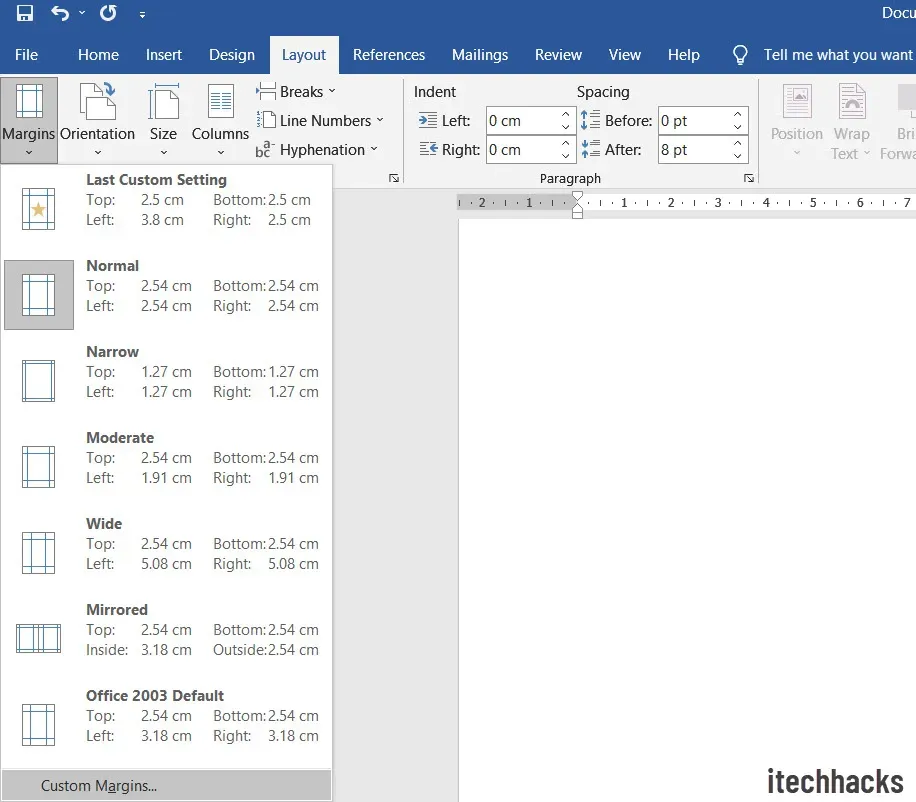
- Valitse Sivun asetukset – ikkunan Marginaalit – osion Suunta – kohdasta Vaaka – vaihtoehto .
- Napsauta Käytä-ruudun vieressä olevaa pudotusvalikkoa ja valitse Valittu teksti -vaihtoehto.
- Vahvista muutokset napsauttamalla OK .
- Tämä muuntaa tietyn tekstin vaakasuuntaiseksi Wordissa.
Viimeiset sanat
Näin voit tehdä yhden sivun albumin Wordissa. Keskustelimme myös tietyn tekstimaiseman luomisesta Word-asiakirjaan. Noudattamalla yllä olevia vaiheita voit helposti muuttaa Wordin suuntaa.



Vastaa